**MÓDULO**
Gestão de Manutenção.**CAMINHO PADRÃO**
Menu SS -> Incluir SS ou Menu Patrimônio -> Listagem -> Editar -> Abrir SS**ABRINDO UMA SS MANUALMENTE**
Para incluir uma nova SS siga os passos abaixo: 1. Siga um dos caminhos padrões; 2. Preencha os campos obrigatórios (em negrito) ou todos que forem relevantes para a abertura da solicitação. [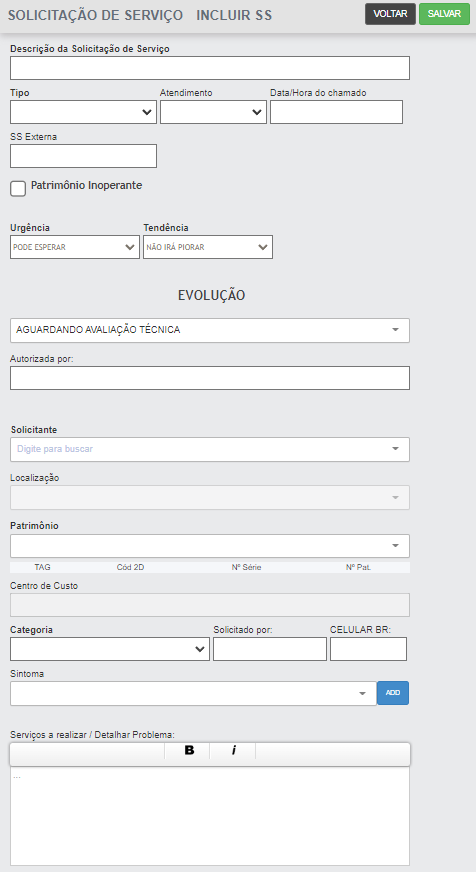](https://doc.sismetro.com/uploads/images/gallery/2023-03/2D8vAZCeIqQnJ8Td-image.png) *Exemplo tela de abertura de SS* Caso necessário, consulte a tabela abaixo que simplifica todos os campos:| **Campo** | **Obrigatório** | **Tipo** | **Operação** |
| Descrição da Solicitação de Serviço | Obrigatório | Text | Preencha o título ou uma breve descrição do serviço. |
| Tipo | Obrigatório | Select | Especificar o tipo da SS, exemplo: corretiva ou preventiva. |
| Atendimento | Opcional | Select | Especificar qual será o tipo de atendimento da SS, exemplo: "Interno" ou "No solicitante". |
| Data / Hora do chamado | Opcional | Select/Text | Utilizar este campo caso abrir um serviço com data retroativa, caso contrário o sistema utilizará a data atual da abertura da SS. |
| SS Externa | Opcional | Text | Informar se o serviço tem outro código utilizado em softwares externos. |
| *Checkbox "*Equipamento Parado" | Condicional | Select | Utilizar este campo para informar se o patrimônio / equipamento está parado ou inoperante. Quando a informação for verdadeira, após a abertura da SS será iniciado um contador de horas paradas que deverá ser finalizado por um usuário técnico dentro do "Gestor de Horas"(mais informações consulte o documento "Lançamento de Horas". |
| Urgência e Tendência | Obrigatório | Select | Seleciona uma opção com base no tempo existente para resolução do problema. |
| Evolução | Obrigatório | Select | Especificar o *status* atual do serviço, por padrão será carregado a opção "Aguardando avaliação técnica". |
| Autorizada por | Opcional | Text | Informar o nome da pessoa responsável por autorizar a abertura da SS. |
| Solicitante | Obrigatório | Auto Select | Selecionar o Setor (manutenção interna) ou o Cliente (prestadores de serviço) onde se encontra o patrimônio / equipamento correspondente. |
| Localização | Opcional | Auto Select | Neste campo serão carregadas as localizações cadastradas para o Solicitante selecionado no campo acima. Selecione a localização onde se encontra o patrimônio correspondente da SS. |
| Patrimônio | Obrigatório | Select | Selecionar o patrimônio que receberá manutenção, caso utilize a opção "Sem cadastro" será carregado um campo para especificar manualmente o objeto alvo da manutenção. |
| Centro de Custo | Opcional | Select | Direcionar o Centro de Custo responsável pelos custos futuros da SS. Caso haja dúvidas sobre este tópico específico, clique [aqui](https://doc.sismetro.com/books/menu-configuracoes/chapter/centro-de-custo). |
| Solicitado por | Opcional | Text | Infomar nome e telefone do colaborador que solicitou a abertura da SS. |
| Sintoma | Opcional | Select | Selecione um sintoma que o patrimônio esteja apresentando. Campo necessita de pré cadastro, caso haja dúvida sobre este tópico específico, clique [aqui](https://doc.sismetro.com/books/menu-configuracoes/page/incluir-classescategorias). |
| Seviço a realizar / Detalhar problema | Opcional | Text | Descrever o problema e a situação atual do patrimônio, essas informações servirão como base para o diagnóstico do técnico que executará o serviço. |
**DÚVIDAS**
| **Dúvida** | **Solução** | **Direito** |
| Todos os perfis de usuários podem abrir uma SS? | Não. Apenas alguns perfis são autorizados a incluir SS na plataforma. Solicite ao ADM que atribua o direito especial ao usuário. | 62 |
| Não visualizo o Menu SS. | Usuário sem direito, solicite ao ADM que atribua o direito especial ao usuário. | 18 |
| Não visualizo SS na listagem. | Usuário sem direito, solicite ao ADM que atribua o direito especial ao usuário. | 61 |
| Não visualizo SS no APP UPSIM. | SS está desgnada a outro técnico. Para visualizar SS's de outros técnicos, acesse o aplicativo -> Menu SS -> botão "+" -> Filtar/Buscar SS -> Campo "Técnico" -> Todos os técnicos. | - |
**MÓDULO**
Gestão de Manutenção.**CAMINHO PADRÃO**
**COMPLEMENTANDO À SOLICITAÇÃO DE SERVIÇO**
Complementar a SS permite adicionar fotos, documentos ou apontar previsão de horas, por exemplo. Para complementar ou editar a SS: 1. Clicar em "EDITAR" ou "ADD FOTO" na tela "CONCLUÍDO!" ou 2. Seguir o caminho: Menu SS -> Listagem; 3. Localizar a SS (por meio de filtros ou em tela); 4. Clicar sobre o nome da SS; Obs.: Os campos filial, solicitante, localização e patrimônio não podem ser alterados.**ADICIONANDO IMAGENS À SOLICITAÇÃO DE SERVIÇO**
1. É possível anexar imagens à SS após a tela "CONCLUÍDO" ou 2. Seguir o caminho: Menu SS -> Listagem; 3. Localizar a SS (por meio de filtros ou em tela); 4. Clicar sobre o nome da SS; 5. Clicar em "Gestor de Fotos [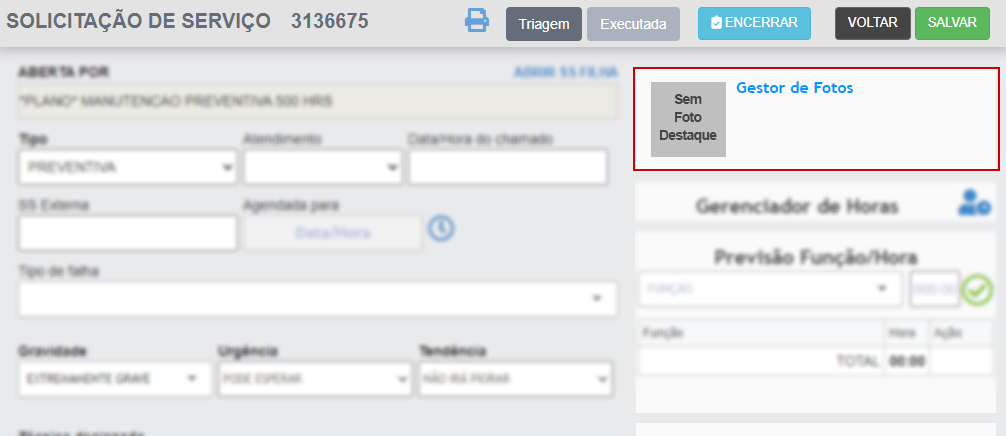](https://doc.sismetro.com/uploads/images/gallery/2022-12/uhfwr4OcU1LmY7gq-image.png) A tela seguinte exibe a galeria de imagens anexadas à SS. Para adicionar uma imagem, clique em "Adicionar Foto". [](https://doc.sismetro.com/uploads/images/gallery/2022-12/Tad9m5yWPsBkvZUe-image.png) Em seguida, selecionar. [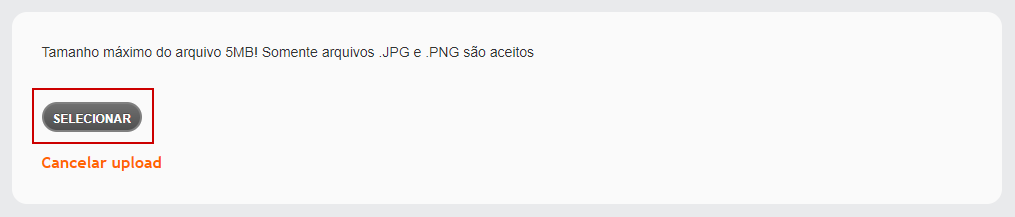](https://doc.sismetro.com/uploads/images/gallery/2022-12/MY1x0WDCperoNJW8-image.png) Após a seleção da imagem, clique em "Voltar" e novamente estará na tela de exibição da galeria. É possível: 1. Apontar uma ordem para a imagem (adicionar ao campo "ordem" uma numeração, exemplo: 1, 2, 3); 2. Adicionar uma legenda à imagem (adicionar ao campo "legenda" e salvar clicando na seta azul); 3. Selecionar a imagem para que fique em destaque no corpo da SS (clicando no campo "Destaque); 4. Permitir que a imagem apareça na impressão ou não (clicando no ícone de impressora); 5. Excluir (clicando no ícone vermelho e formato de 'X', no canto direito da tela). [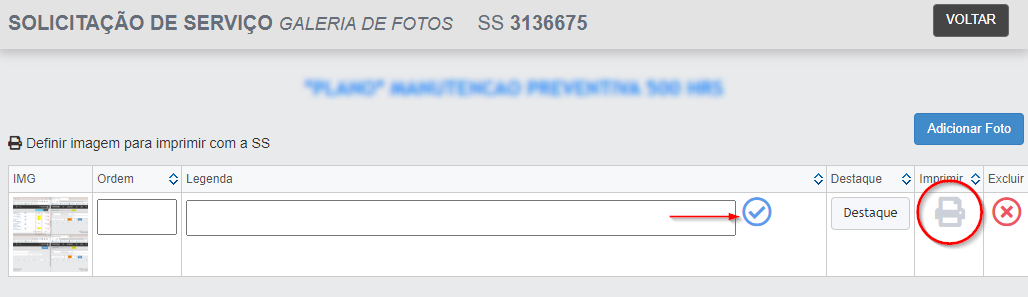](https://doc.sismetro.com/uploads/images/gallery/2022-12/dvKXsUHuxVxPoRkb-image.png)**ADICIONANDO DOCUMENTOS À SOLICITAÇÃO DE SERVIÇO**
Para acrescentar documentos à SS, siga os passos: 1. Seguir o caminho: Menu SS -> Listagem; 2. Localizar a SS (por meio de filtros ou em tela); 3. Clicar sobre o nome da SS; 4. Vá até o final da página e localize o campo "Documentos". [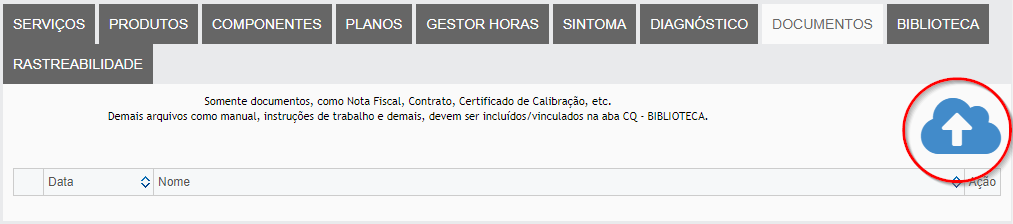](https://doc.sismetro.com/uploads/images/gallery/2022-12/1wPJPyk9dDLfPynH-image.png) Obs.: somente documentos, como Nota Fiscal, Contrato, Certificado de Calibração, etc. Demais arquivos como manual, instruções de trabalho e demais, devem ser incluídos/vinculados na aba CQ - BIBLIOTECA. Caso haja dúvidas sobre este tópico específico, clique [aqui](https://doc.sismetro.com/books/controle-de-qualidade-cq/chapter/gestor-de-biblioteca). Após clicar no ícone de núvem, clique em "selecionar" na próxima tela. 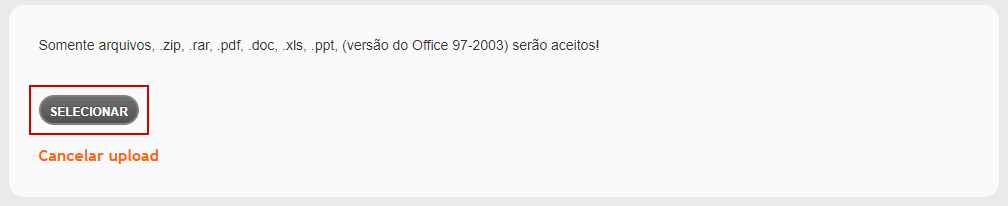 Após o *uploud* do documento, é possível consultá-lo no campo "Documentos" e realizar seu *download*. **DÚVIDAS**
| **Dúvida** | **Solução** | **Direito** |
| Quais são os perfis de usuários autorizados a abrir uma SS? | Todos os perfis tem permissão nativa para incluir SS. | - |
| Existe alguma configuração que faça com que as imagens sejam impressas automaticamente? | Sim. Faça contato com a equipe do suporte técnico para essa configuração. | - |
| Não consigo excluir documento anexado manualmente na SS. | Usuário sem direito. Solicite ao administrador da unidade a inclusão do direito 300 - SS EXCLUIR UPLOAD. | 300 |
**MÓDULO**
Gestão de manutenção.**PRÉ REQUISITOS**
A análise de falha foi desenvolvida para estudo e planejamento de prevenção de falhas, dessa forma seu preenchimento se aplica a partir de um ou mais registros de hora parada de máquina em SS de origem CORRETIVA. São considerados como falha apenas as SS´s dos tipos: (Corretiva 1, Corretiva em Plantão 82, Corretiva Emergencial 58 e Corretiva Urgente 67);**PREENCHIMENTO DA RAF**
É possível iniciar uma RAF a partir de um apontamento de parada de máquina de patrimônio na SS, ou seja, uma SS de manutenção corretiva com parada de máquina (caso tenha dúvidas sobre abertura de SS, clique [aqui](https://doc.sismetro.com/books/solicita%C3%A7%C3%B5es-de-servi%C3%A7o/page/abertura-de-solicitacao-de-servico)). 1\. Localize a aba RAF no rodapé da SS e clique em 'Iniciar' na coluna 'Ação'; *Exemplo aba com disponibilidade de preenchimento da RAF* 2\. Observe que algumas abas fazem o preenchimento automático de campos presentes na SS, tais como: [Sintomas](https://doc.sismetro.com/books/menu-configuracoes/page/incluir-sintoma), [Diagnósticos](https://doc.sismetro.com/books/menu-configuracoes/page/configurando-diagnostico-de-item), Descrição de parada e Primeiras ações tomadas. Navegue pelas abas para preencher os campos e dar corpo à análise de falha. *Exemplo tela de das abas preenchimento da RAF* 3\. Selecione um [Efeito](https://doc.sismetro.com/books/menu-configuracoes/page/incluir-efeito) e [Causa](https://doc.sismetro.com/books/menu-configuracoes/page/incluir-causa-raiz) do motivo da parada do patrimônio. Ambos os campos necessitam de pré-cadastro. Observe que em "Causas" é possível apontar uma causa provável da falha. 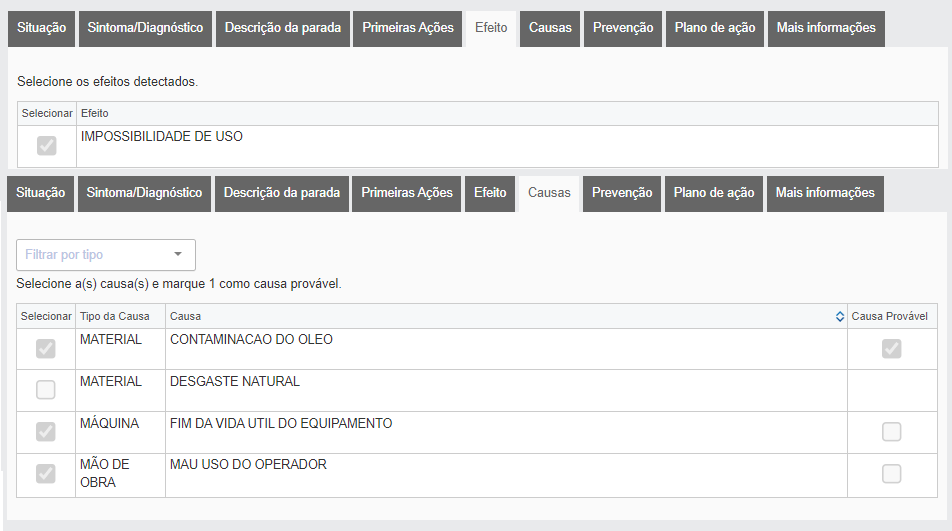*Exemplo tela de preenchimento Efeito e Causa* 4\. Descreva uma medida de prevenção que foi executada dentro do procedimento de manunteção. 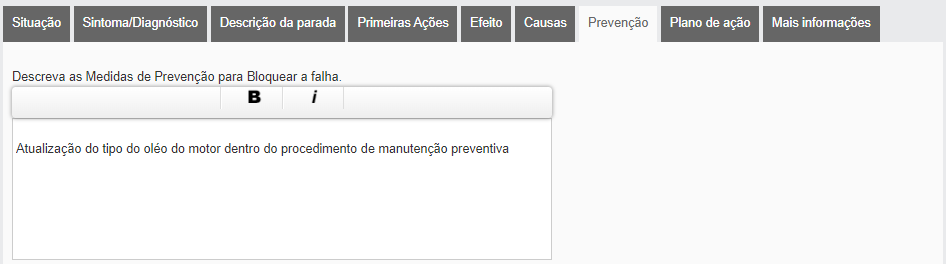*Exemplo tela de Prevenção com medidas descritivas* 5\. Aponte uma medida em "Plano de ação" para um técnico e aponte um prazo para que a ação seja tomada para a manutenção do patrimônio. 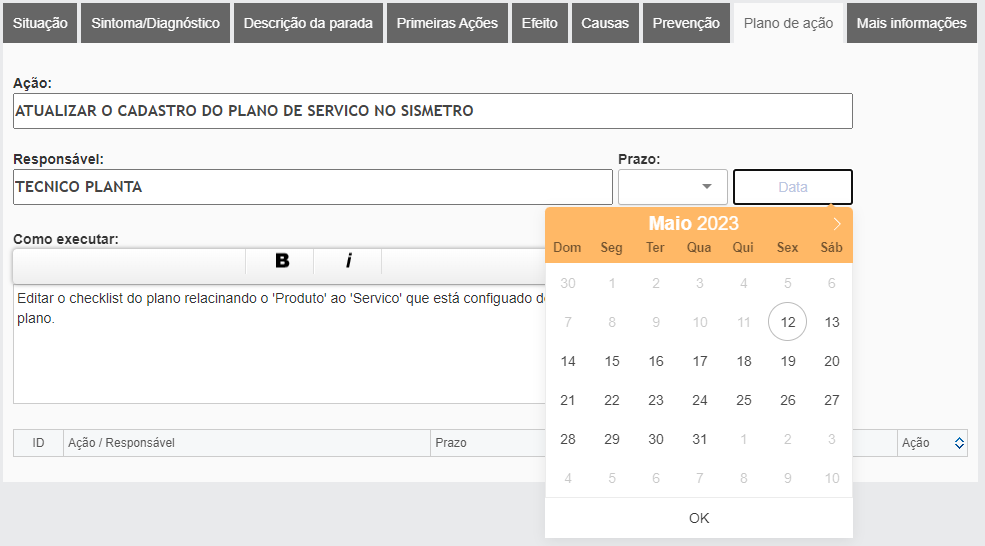*Exemplo tela de Plano de Ação**Obs.: A opção "finalizar emissão" somente estará disponível após apontamento de sintoma, diagnóstico, efeito e causa.*
**FINALIZANDO/CONSULTANDO O RAF**
Para finalizar ou visualizar uma prévia da impressão do relatório basta: 1\. Acesse a RAF e localize a aba "situação";  2\. Ao clicar no botão da impressora, outra aba será aberta em seu navegador exibindo uma prévia da impressão; 3\. Após finalizar a emissão, a RAF passa para a evolução "Aguardando aprovação". *Exemplo de consulta da RAF "Aguardando aprovação"***APROVANDO A RAF**
Para aprovar a RAF é necessário que a SS tenha sido executada, compreendendo então que o serviço foi efetuado. 1. Acesse a SS; 2. Clique em "Encerrar"; 3. Realize a validação para o encerramento da SS; 4. Localize a aba RAF no rodapé da SS e clique em 'Aguardando Aprovação' na coluna 'Ação'; 5. Na aba 'situação' clique em 'Aprovar'. 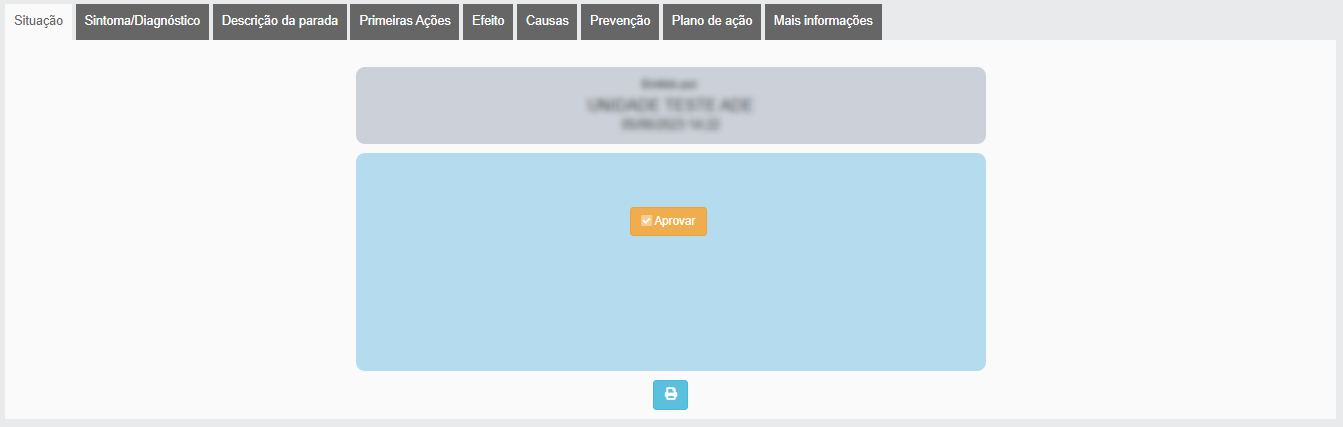*Exemplo de RAF com opção de aprovar disponível***DÚVIDAS**
| **Dúvida** | **Solução** | **Direito** |
| Como ativar o módulo diagnóstico na SS? | Solicite ao suporte Sismetro por meio de um chamado na plataforma a liberação do módulo "diagnóstico de falha". Caminho: Menu Meu Perfil -> Chamados -> Novo chamado. | - |
| Não visualizo opção para emitir RAF. | Usuário sem direito. Solicite ao administrador da unidade a liberação do direito 'RAF - EMITIR RELATORIO DE FALHAS NA SS'. | 614 |
**MÓDULO**
Gestão de Manutenção**CAMINHO PADRÃO**
A configuração do parâmetro "Gravidade" é realizada no cadastro do Patrimônio seguindo o seguinte caminho: Menu Patrimônio -> Listagem -> Adicionar / Editar [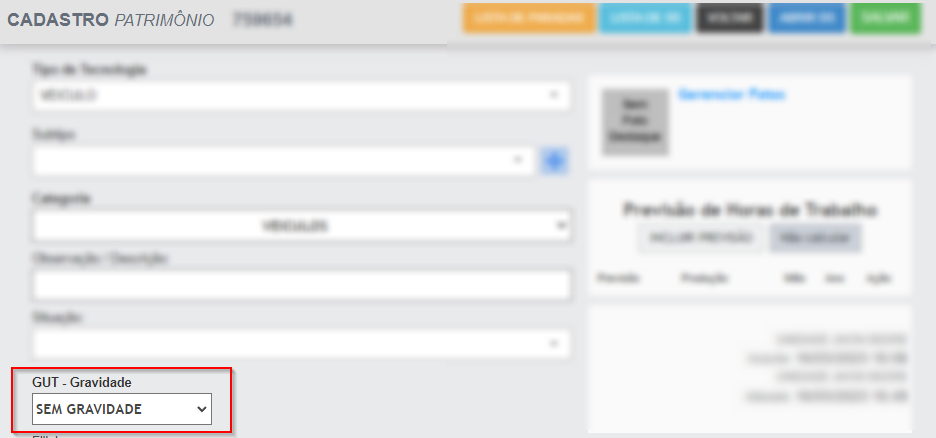](https://doc.sismetro.com/uploads/images/gallery/2023-03/VnGGAoDt9ez59HKG-image.png)*Exemplo de tela de cadastro de patrimônio configuração de GUT* A configuração dos demais parâmetros é realizada na abertura ou edição da SS seguindo o seguinte caminho: Menu SS -> Listagem -> Adicionar / Editar**CONHEÇA CADA PARÂMETRO DO G.U.T**
**Gravidade** Representa o dano ou prejuízo potencial que pode ser gerado se o problema não for resolvido. A gravidade requer uma visão macro do impacto que pode ser gerado na operação do negócio. A gravidade pode ser atribuída pela gerencia diretamente dentro do cadastro do patrimônio. Deste modo quando uma SS (Solicitação de Serviço) for aberta o valor da gravidade já assume o especificado no cadastro do patrimônio. **Urgência** Representa o tempo existente para se resolver o problema. Quanto maior a urgência, menor o tempo para resolver o problema. A urgência pode ser aplicada pelo usuário solicitante na abertura de SS. **Tendência** Representa o que acontecerá se nada for feito. A tendência é aplicada na edição da SS.**ENTENDENDO O MÉTODO G.U.T**
O G.U.T é basicamente o resultado da multiplicação do valor atribuído para gravidade, urgência e tendência.| **Valor** | **Gravidade** | **Urgência** | **Tendência** |
| **5** | Extremamente grave | Necessita ação imediata | Irá piorar rapidamente |
| **4** | Muito grave | É urgente | Irá piorar em pouco tempo |
| **3** | Grave | O mais rápido possível | Irá piorar a médio prazo |
| **2** | Pouco grave | Pouco urgente | Irá piorar a longo prazo |
| **1** | Sem gravidade | Pode esperar | Não irá piorar |
**CAMINHO PARA FILTRAR SS POR G.U.T**
Na listagem de SS's da unidade é possível aplicar o filtro G.U.T seguindo o seguinte caminho: Menu SS -> Listagem -> Filtro "G.U.T Decrescente" 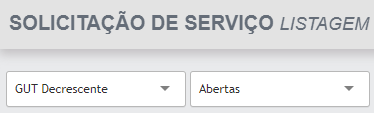 Ao filtrar a Listagem de SS's pelo valor G.U.T a plataforma irá organizar a listagem de SS de forma decrescente, ou seja, do maior valor para o menor, posicionando as SS's com valor G.U.T mais alto (maior prioridade de execução) no topo da listagem.**Dúvidas**
| **Dúvida** | **Solução** | **Direito** |
| Não consigo editar a gravidade na SS. | Usuário sem direito. Solicite ao ADM (Administrador) de sua unidade que inclua em seu cadastro o direito "EDITAR GUT - GRAVIDADE DA SS". | 352 |
| Não consigo editar o GUT (Gravidade, Urgência e Tendência) na SS | Usuário sem direito. Solicite ao ADM (Administrador) de sua unidade que inclua em seu cadastro o direito "GUT - SS". | 266 |
| Não consigo editar a gravidade no cadastro de patrimônio | Usuário sem direito. Solicite ao ADM (Administrador) de sua unidade que inclua em seu cadastro o direito "GUT - DEFINIR NO PATRIMÔNIO". | 265 |
**MÓDULO**
Gestão de Manutenção.**CAMINHO PADRÃO**
Menu SS -> Listagem de SS**INCLUSÃO**
Ao acessar a SS: 1. Apontar o centro de custo na SS; 2. Clique em salvar e atualize a página; 3. Na aba "Produtos", aponte os itens e quantidades a serem requisitados no ERP e atualize a página; 4. Retorne à aba "Produtos" e identifique o símbolo de sincronização no campo "ação"; 5. Realize a sincronização e aguarde. [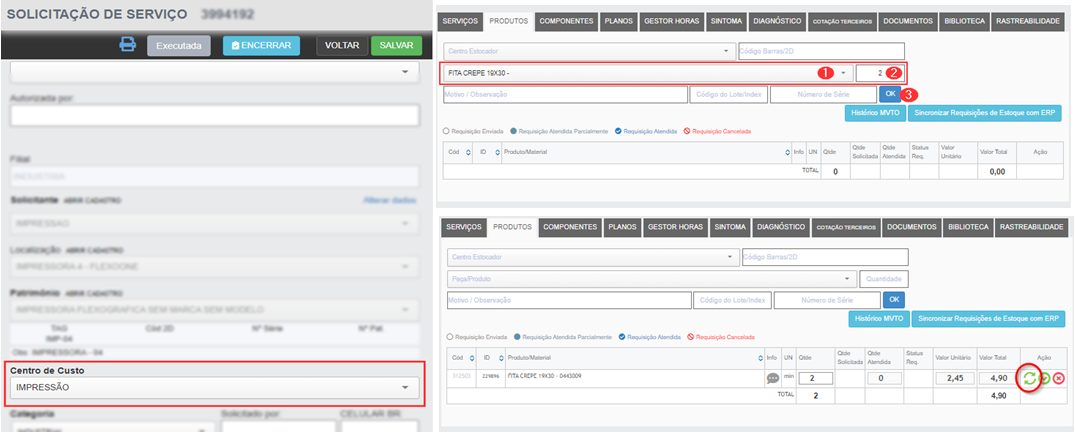](https://doc.sismetro.com/uploads/images/gallery/2023-06/9gO1KawO8QQXMVe7-image.png) *Exemplo de sequência para realização de requisição de produto (clique para ampliar)***DÚVIDAS**
| **Dúvida** | **Solução** | **Direito** |
| Como consulto o número da requisição? | O número da requisição pode ser consultado clicando em "Histórico MVTO". | - |
| Para que serve a opção "Sincronizar Requisições de Estoque com ERP". | Realiza a atualização do status da requisição em tela do SISMETRO. | - |
**MÓDULO**
Gestão de Manutenção.**CAMINHO PADRÃO**
Menu SS -> Listagem -> Editar**INCLUSÃO**
Com uma SS aberta de qualquer tipo, após seguir o caminho padrão ou acessar diretamente através do campo 'Abrir SS número': 1. Localize a aba "NF TERCEIROS" no rodapé da SS; 2. Indique a qual fornecedor a NF pertence. Caso tenha dúvidas sobre cadastro de fornecedores, clique [aqui](https://doc.sismetro.com/books/cadastro/page/cadastro-de-fornecedores). 3. Informe o valor da NF; 4. Clique em salvar; [](https://doc.sismetro.com/uploads/images/gallery/2023-06/CWSwDEkpbTUao88t-image.png)*Exemplo da aba 'NF TERCEIROS' e campos de inclusão (clique para aumentar)***UPLOAD DE ARQUIVOS**
Após a inclusão dos dados acima será disponibilizada uma tabela com as informações fornecidas e opção de upload de arquivos. Para anexar arquivos: 1. Clique no botão azul em formato de núvem na coluna "Upload"; 2. Em "Escolher ficheiro" localize arquivos do tipo .jpg, .png ou .pdf; 3. Clique em confirmar; 4. Observe na coluna "Arquivos" a quantidade de arquivos e a possibilidade de acessá-los realizando sua exclusão ou download do mesmo. *Exemplo campos para upload e visualização de arquivos***DÚVIDAS**
| **Dúvida** | **Solução** | **Direito** |
| Não visualizo a aba 'NF TERCEIROS'. | Usuário sem direito. Solicite ao administrador da sua unidade para adicionar o direito "SS VISUALIZAR NF DE TERCEIROS SEM COTACAO". | 682 |
| Não consigo incluir uma nota fiscal nos campos informados para inclusão. | Usuário sem direito. Solicite ao administrador da sua unidade para adicionar o direito "SS INCLUIR NF DE TERCEIROS SEM COTACAO". | 678 |
**MÓDULO**
Gestão de Manutenção.**CAMINHO PADRÃO**
**ATIVANDO A TRIAGEM**
Para indicar que a triagem da SS está ativa: 1. Localize no cabeçalho o botão "Triagem"; 2. Quando estiver cinza,a triagem está desativada; 3. Quando estiver verde (como na imagem) significa que a triagem dela está ativa; *Exemplo de SS com trigem ativa*Importante: não será possível encerrar a SS que **não** estiver com a trigem ativada, ou mesmo, visualizar essa SS no aplicativo SISMETRO UPSIM.
**DESIGNANDO SS A UM TÉCNICO**
Para designar uma SS a um usuário, basta seguir os passos: 1. Siga o caminho padrão; 2. Localize o campo "Técnico designado"; 3. Selecione o técnico e clique em "salvar". 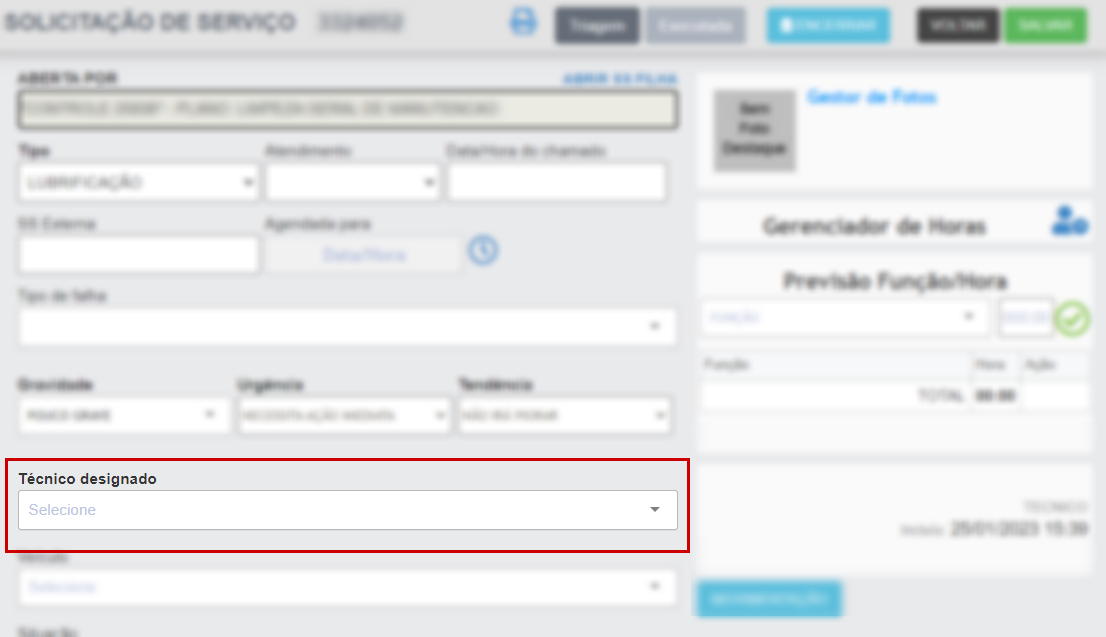 Obs.: Somente estarão disponíveis os técnicos de acordo com a filial e solicitante apontados na SS.**AGENDANDO UMA SS**
É possível realizar o procedimento de duas formas, a primeira delas é seguindo os passos abaixo: 1. Siga o caminho padrão; 2. Na tela, localize a SS e clique no ícone em formato de relógio "Agendar"; [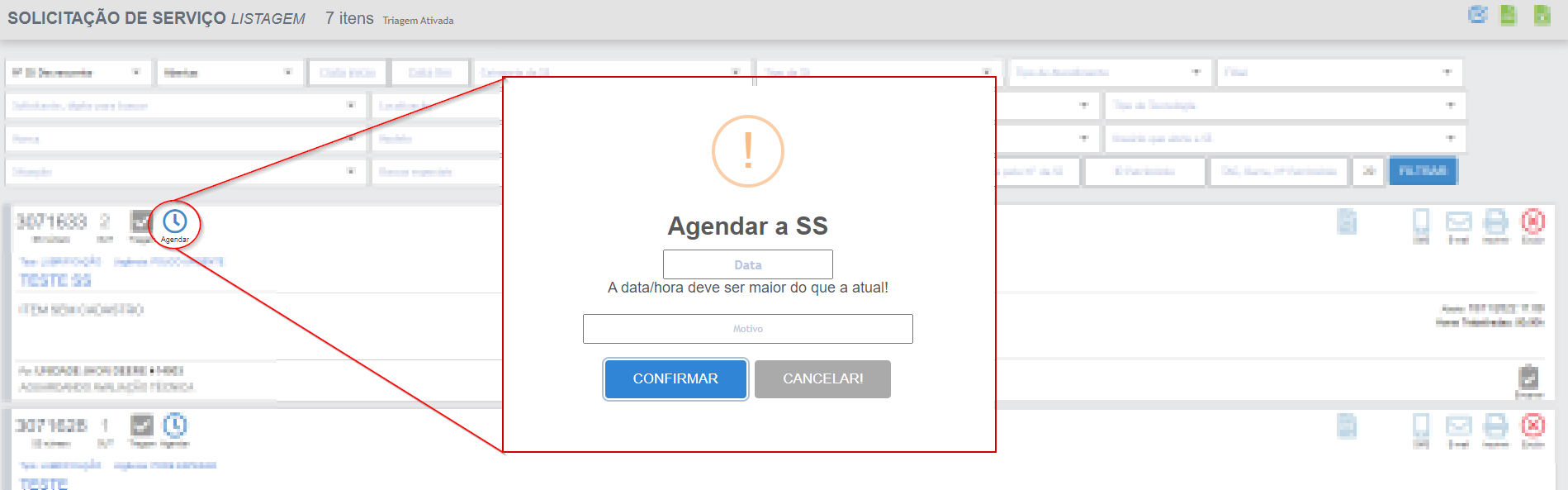](https://doc.sismetro.com/uploads/images/gallery/2022-11/UvXxg0eOQf9axJsn-2022-11-21-11-48-23-window.png) 1. Especifique a data em que a SS deve abrir, bem como, o motivo do agendamento; 2. Clique em confirmar; 3. A SS prontamente sumirá da listagem e estará disponível na data do agendamento. Outro caminho possível para a mesma ação se encontra nos seguintes passos: 1. Siga o caminho padrão; 2. Localize e acesse a SS clicando sobre seu nome; 3. Clique no ícone de relógio, ao lado do campo "Agendar para", conforme imagem abaixo. [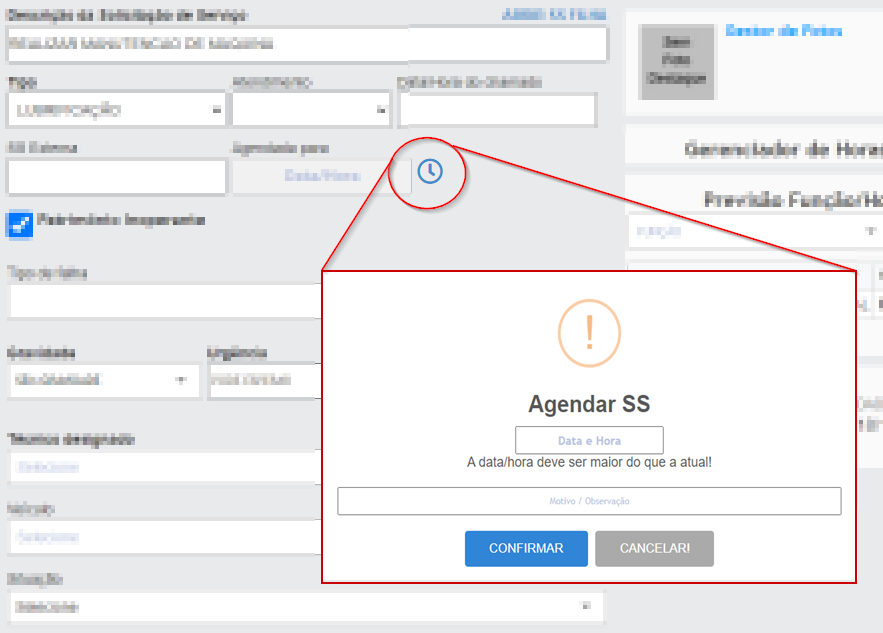](https://doc.sismetro.com/uploads/images/gallery/2022-12/j16SfVSwA5f9F7JS-image.png) Após determinar data e hora de agendamento, bem como, especificar o motivo, clique em "confirmar".**DÚVIDAS**
| **Dúvida** | **Solução** | **Diretos** |
| É possível triar a SS para mais de um técnico? | Não. Somente um técnico pode ser designado na SS. Entretanto, é possível que mais de um técnico aponte hora trabalhadas. Caso haja dúvida sobre este tópico específico, clique [aqui](https://doc.sismetro.com/books/solicita%C3%A7%C3%B5es-de-servi%C3%A7o/page/lancamentos-de-horas-gestor-de-horas). | - |
| Não consigo designar um técnico para a SS. | Usuário não possui direito nativo para efetuar a ação. Peça ao ADM (administrador) da unidade para adicionar o direito "VISUALIZAR SS ADM". | 93 |
| O usuário técnico que busco não está aparecendo no campo "Técnico designado". | Observar filial e solicitante da SS, bem como, se a mesma filial e solicitante estão liberados para acesso do usuário técnico. Caso haja dúvida sobre a configuração do cadastro do usuário, clique [aqui](https://doc.sismetro.com/books/cadastro/page/incluir-e-editar-cadastro-de-usuario). | - |
| **Status** | **Significado** |
| Não aprovar | A execução do serviço não foi aprovado. |
| Cancelar | A execução do serviço inicialmente foi aprovada porém agora está sendo cancelada. |
| Excluir | O serviço foi aberto erroneamente (exemplo: SS em duplicidade). |
| Restaurar | Restaurar uma SS não aprovada, cancelada ou excluída para o status de aberta. |
**MÓDULO**
Gestão de Manutenção.**CAMINHO PADRÃO**
Menu SS -> Listagem -> Localize a SS -> Botão "(X) Excluir". Obs: o botão "(X) Excluir" corresponde à todas as ações da SS (não aprovar, excluir, cancelar, e restaurar SS).**PROCEDIMENTO**
Para não aprovar, cancelar ou excluir uma SS siga os passos abaixo: 1. A partir de qualquer tela siga o caminho padrão "Menu SS -> Listagem"; 2. Localize a SS que deseja e clique em "Excluir" (ícone "(X)" lateral direita da SS); 3. Selecione uma ação desejada (não aprovar, cancelar ou excluir SS); 4. Insira uma observação caso seja necessário; 5. Clique em "confirmar". Para restaurar uma SS siga os passos abaixo: 1. A partir de qualquer tela siga o caminho padrão "Menu SS -> Listagem"; 2. Utilize a seção de filtros para filtrar somente as SS´s com o status desejado (não aprovada, cancelada ou excluídas)"; 3. Localize a SS que deseja e clique em "Restaurar" (ícone "Voltar" lateral direita da SS); 4. Clique em "Confirmar" no alerta de restauração; 5. Pronto! A SS está com status aberta agora.**DÚVIDAS**
| **Dúvida** | **Solução** | **Direito** |
| Não visualizo o botão remover. | Usuário sem direito. Solicite ao ADM (Administrador) que faça a inclusão em seu cadastro de usuário. | 478 |
| Posso restaurar uma SS que está aberta? | Não. Restaurar é a ação de alterar o status da SS para aberta, se a SS já está aberta não tem o que ser alterado. | - |
**MÓDULO**
Gestão de Manutenção.**CAMINHO PADRÃO**
Menu SS -> Listagem.**PROCEDIMENTO**
1. A partir de qualquer tela siga o caminho padrão; 2. Utilize a seção de filtros para filtrar "Categoria da SS", "Filial" e "Solicitante" (filtragem obrigatória); 3. Clique em "Filtrar"; 4. Clique em "Selecionar múltiplas SS" (ícone check box canto direito superior); 5. Todas as SS da página já estarão marcadas, desmarque as SS que não deseja designar; 6. Clique em "trocar técnicos de múltiplas SS" (Ícone pessoa com engrenagem canto direito superior); 7. Será carregado uma caixa, selecione o técnico que irá assumir todas as SS como técnico designado; 8. Clique em "confirmar"; [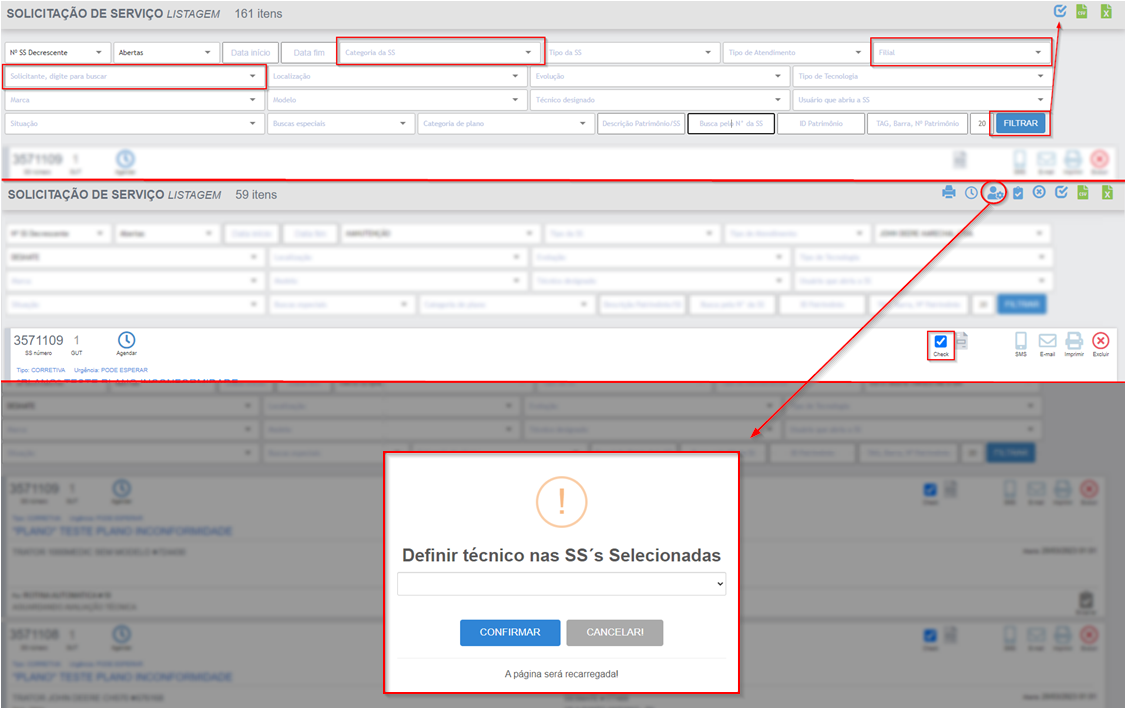](https://doc.sismetro.com/uploads/images/gallery/2023-03/feLbBwYaN4y0DQdX-image.png)*Exemplo do processo para seleção de técnico a assumir multiplas SS's.***Dúvidas**
| **Dúvida** | **Solução** |
| É possível designar múltiplas SS sem filtrar categoria e solicitante? | Não é possível. Os técnicos possuem definições de permissão de visualização por categoria e solicitante, por tal motivo é necessário selecionar estas informações para que seja carregada a listagem de técnicos que possuem permissão para visualizar. Este mecanismo garante que nenhuma SS seja enviada para um técnico que não possuí permissão para visualiza-la. |
| É possível designar mais de um técnico para as multipas SS? | Não. Somente um técnico pode ser designado na SS. Entretanto, é possível que mais de um técnico aponte hora trabalhadas. Caso haja dúvida sobre este tópico específico, clique [aqui](https://doc.sismetro.com/books/solicita%C3%A7%C3%B5es-de-servi%C3%A7o/page/lancamentos-de-horas-gestor-de-horas). |
| **Tipos de Horas** | **Envolvido** |
| Agendamento | Técnico |
| Deslocamento | Técnico |
| Trabalhada | Técnico |
| Parada de máquina | Patrimônio / Equipamento |
**MÓDULO**
Gestão de Manutenção.**CAMINHO PADRÃO**
Menu SS -> Listagem -> Editar SS -> Gestor de Horas**INCLUSÃO DE AGENDAMENTO**
Para incluir um agendamento técnico em uma SS siga os passos abaixo: 1. Acesse a plataforma; 2. Clique no menu "SS"; 3. Clique no submenu "Listagem"; 4. Clique no título da SS desejada; 5. Na caixa "Gerenciador de Horas" clique no ícone "Gestor de horas" (Canto direito superior); 6. Selecione a opção "Agendadas" (caixa roxa/ lilás); 7. Selecione o técnico que deseja agendar as horas; 8. Insira a data e hora de início do agendamento do técnico digitando ou utilizando o calendário. Ao clicar no item “data/hora” o calendário será carregado automaticamente (consulte o item dúvidas). Utilize o calendário para selecionar o dia e as setas para a selecionar as horas e os minutos (as horas e minutos podem ser digitados também no calendário); 9. Insira a data e hora de término do agendamento do técnico digitando ou utilizando o calendário. Ao clicar no item “data/hora” o calendário será carregado automaticamente (consulte o item dúvidas). Utilize o calendário para selecionar o dia e as setas para a selecionar as horas e os minutos (as horas e minutos podem ser digitados também no calendário); 10. Clique em "Salvar" (Botão verde); [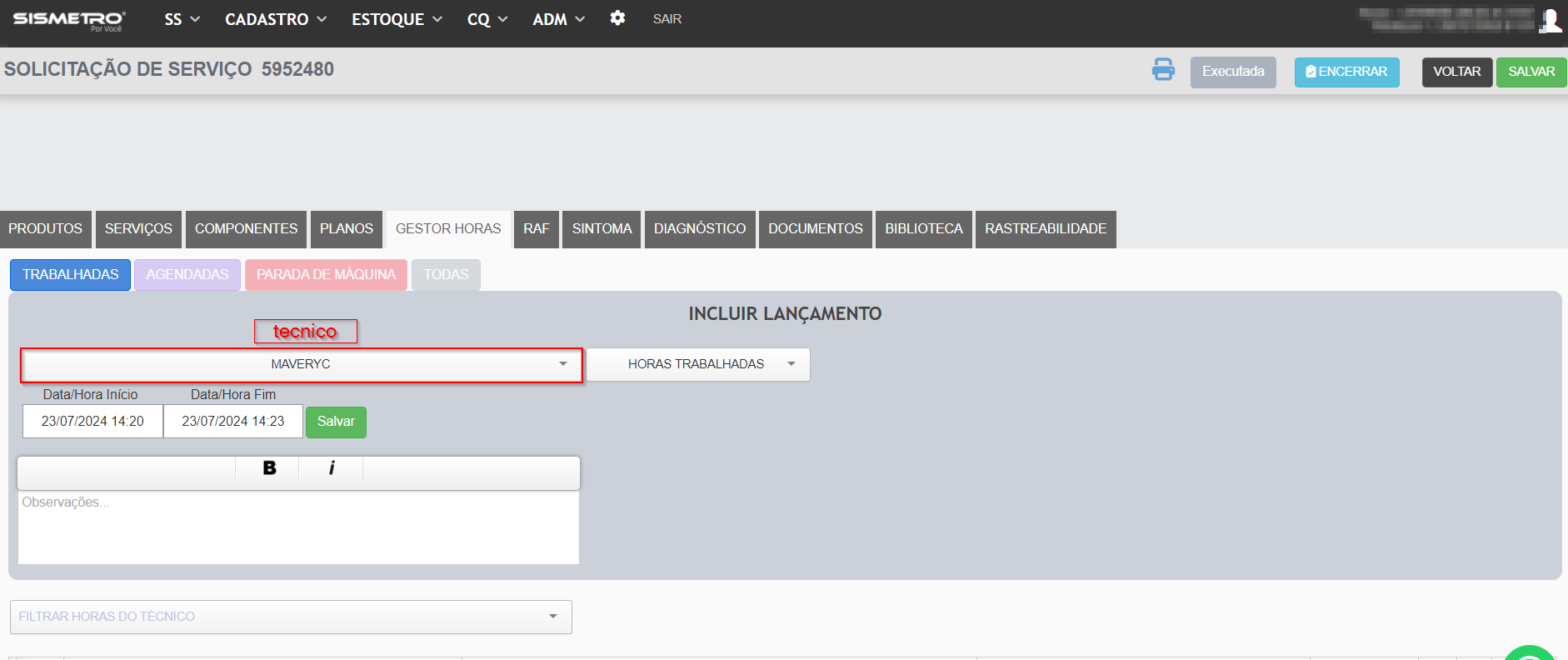](https://doc.sismetro.com/uploads/images/gallery/2024-07/29BODDlQC3duIkfu-image.png) Horas do tipo "Agendamento" devem ser realizadas previamente pela plataforma e podem ser visualizadas na "Agenda do Técnico" disponível no menu de SS.**INCLUSÃO DE HORA TRABALHADA**
Para incluir lançamentos de horas trabalhadas siga os passos abaixo: 1. Acesse a plataforma; 2. Clique no menu "SS"; 3. Clique no submenu "Listagem"; 4. Clique no título da SS desejada; 5. Na caixa "Gerenciador de Horas" clique no ícone "Gestor de horas" (Canto direito superior); 6. Selecione a opção "Trabalhadas" (caixa azul); 7. Selecione o técnico que deseja atribuir as horas; 8. Selecione o tipo da hora trabalhada (trabalhada ou deslocamento); 9. Insira a data e hora de início das horas do técnico digitando ou utilizando o calendário. Ao clicar no item “data/hora” o calendário será carregado automaticamente (consulte o item dúvidas). Utilize o calendário para selecionar o dia e as setas para a selecionar as horas e os minutos (as horas e minutos podem ser digitados também no calendário); 10. Insira a data e hora de término das horas trabalhadas do técnico digitando ou utilizando o calendário. Ao clicar no item “data/hora” o calendário será carregado automaticamente (consulte o item dúvidas). Utilize o calendário para selecionar o dia e as setas para a selecionar as horas e os minutos (as horas e minutos podem ser digitados também no calendário) 11. Preencha o campo "Data / Hora Fim" no formato data e hora (\*\*/\*\*/\*\*\*\* \*\*:\*\*); 12. Clique em "Salvar" (Botão verde);**HORA PARADA DE MÁQUINA**
Todas as SS´s que tiverem lançamentos de horas paradas de máquina (Em abertos e encerrados) exibem o ícone STOP na listagem de SS. O ícone STOP em vermelho é exibido quando o lançamento está em aberto (Apenas início). Quando o lançamento estiver encerrado (Início e Término) o ícone STOP é exibido em cinza. Para efetuar o lançamento de horas paradas de máquinas na SS – Solicitação de Serviço utilize uma das opções abaixo:**INCLUSÃO DE HORA PARADA DE MÁQUINA NA ABERTURA DA SS (INÍCIO)**
Para incluir horas paradas de máquina no momento de abertura de uma nova SS siga os passos abaixo: 1. Na abertura de uma nova SS marque o check box com a opção "Equipamento Parado"; 2. Preencha os demais campos da SS normalmente; 3. Clique no botão "Salvar". Não é possível realizar lançamentos adicionais apenas com início quando houver um lançamento em aberto (apenas início) no mesmo equipamento. É permitido registrar lançamento com início e término com data e hora menor que o lançamento em aberto (apenas início) existente para o mesmo equipamento. Quando a opção “Equipamento Parado” é selecionada é registrado no gestor de horas um início de parada para o equipamento. O botão “Equipamento Parado” está disponível apenas na abertura da SS. O ícone “Equipamento Parado” (ícone STOP em vermelho) na SS lista será exibido quando o equipamento possuir lançamentos em aberto (sem término).**INCLUSÃO DE HORA PARADA DE MÁQUINA NA EDIÇÃO DE SS (INICIO)**
Para incluir horas paradas de máquina siga os passos abaixo: 1. Acesse a plataforma; 2. Clique no menu "SS"; 3. Clique no submenu "Listagem"; 4. Clique no título da SS desejada; 5. Na caixa "Gerenciador de Horas" clique no ícone "Gestor de horas" (Canto direito superior); 6. Selecione a opção "Parada de Máquina" (caixa vermelha); 7. Insira a data e hora de início da parada de máquina digitando ou utilizando o calendário. Ao clicar no item “data/hora” o calendário será carregado automaticamente (consulte o item dúvidas). Utilize o calendário para selecionar o dia e as setas para a selecionar as horas e os minutos (as horas e minutos podem ser digitados também no calendário); 8. Clique em "Salvar" (Botão verde); Não é possível realizar lançamentos adicionais apenas com início quando houver um lançamento em aberto (apenas início) para o mesmo equipamento. É permitido registrar lançamento com início e término com data e hora menor que o lançamento em aberto (apenas início) existente para o mesmo equipamento. Não será possível encerrar SS com lançamentos de horas paradas em aberto. O ícone “Equipamento Parado” (ícone STOP) na SS lista será exibido quando lançamentos em aberto (sem término).**INCLUSÃO DE HORA PARADA DE MÁQUINA NA EDIÇÃO DE SS (TÉRMINO)**
Para incluir horas paradas de máquina siga os passos abaixo: 1. Acesse a plataforma; 2. Clique no menu "SS"; 3. Clique no submenu "Listagem"; 4. Clique no título da SS desejada; 5. Na caixa "Gerenciador de Horas" clique no ícone "Gestor de horas" (Canto direito superior); 6. Selecione a opção "Parada de Máquina" (caixa vermelha); 7. Localize o lançamento em aberto (apenas com início); 8. Insira a data e hora de término da parada de máquina digitando ou utilizando o calendário. Ao clicar no item “data/hora” o calendário será carregado automaticamente (consulte o item dúvidas). Utilize o calendário para selecionar o dia e as setas para a selecionar as horas e os minutos (as horas e minutos podem ser digitados também no calendário); 9. Clique em "Salvar" (Botão verde).**INCLUSÃO DE HORA PARADA DE MÁQUINA NA EDIÇÃO DE SS (INÍCIO E TÉRMINO)**
Para incluir horas paradas de máquina siga os passos abaixo: 1. Acesse a plataforma; 2. Clique no menu "SS"; 3. Clique no submenu "Listagem"; 4. Clique no título da SS desejada; 5. Na caixa "Gerenciador de Horas" clique no ícone "Gestor de horas" (Canto direito superior); 6. Selecione a opção "Parada de Máquina" (caixa vermelha); 7. Insira a data e hora de início da parada de máquina digitando ou utilizando o calendário. Ao clicar no item “data/hora” o calendário será carregado automaticamente (consulte o item dúvidas). Utilize o calendário para selecionar o dia e as setas para a selecionar as horas e os minutos (as horas e minutos podem ser digitados também no calendário); 8. Insira a data e hora de término da parada de máquina digitando ou utilizando o calendário. Ao clicar no item “data/hora” o calendário será carregado automaticamente (consulte o item dúvidas). Utilize o calendário para selecionar o dia e as setas para a selecionar as horas e os minutos (as horas e minutos podem ser digitados também no calendário); 9. Clique em "Salvar" (Botão verde).**EDITAR LANÇAMENTOS**
Para editar lançamentos de horas siga os passos abaixo: 1. Acesse a plataforma; 2. Clique no menu "SS"; 3. Clique no submenu "listagem"; 4. Clique no título da SS desejada; 5. Na caixa "Gerenciador de Horas" clique no ícone "Gestor de Horas" (Canto direito superior); 6. Se desejar utilize os filtros (Por tipo de lançamento e por técnico) para localizar o lançamento que deseja editar; 7. Clique no lançamento que deseja editar; 8. Insira o novo valor; 9. Clique em "Salvar lançamento" (Ícone bolinha verde); 10. Caso deseje excluir o lançamento clique "Excluir" (Ícone "X").**Dúvidas**
| **Dúvida** | **Solução** | **Direito** |
| Mensagem: Gestor de horas desativado. | Módulo “Gestor de Horas” não está ativo para a unidade. Contate o suporte ou departamento comercial para proceder com a ativação do produto. | - |
| Como configuro para utilizar o *Datepicker* (Calendário pop-up) na edição de lançamentos de horas na SS? | Nas personalizações do usuário (Menu -> Meu Perfil -> Personalizar), ative a opção "SS LISTA DE HORAS - 106". | - |
| Não visualizo o botão "Salvar" na tela do gestor de horas (editar lançamento). | Usuário sem direito. Solicite ao ADM (Administrador) de sua unidade que inclua em seu cadastro o direito "HORAS ALTERAR LANÇAMENTO". | 332 |
| Não visualizo os demais técnicos da unidade no momento de lançar horas trabalhadas / agendadas. | Usuário sem direito. Solicite ao ADM (Administrador) de sua unidade que inclua em seu cadastro o direito "HORAS INCLUIR/GERENCIAR DE OUTROS USUÁRIOS". | 333 |
| Não consigo editar lançamentos de SS encerradas. | Usuário sem direito. Solicite ao ADM (Administrador) de sua unidade que inclua em seu cadastro o direito "HORAS INCLUIR/EDITAR COM SS FECHADA". | 364 |
**MÓDULO**
Gestão de Manutenção.**CAMINHO PADRÃO**
Para reabrir uma SS siga o caminho abaixo: Menu SS -> Listagem -> Filtro "Encerradas" -> Localize a SS -> Botão "Reabrir SS". 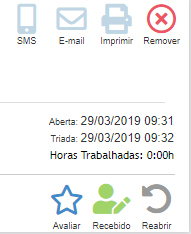**REABRIR SS**
Caminho padrão: 1. A partir de qualquer tela siga o caminho padrão "Menu SS -> Listagem"; 2. Utilize a seção de filtros para filtrar somente as SS´s com o status "Encerradas"; 3. Localize a SS que deseja e clique no botão "Reabrir" (ícone na lateral direita da SS); 4. Preencha seu login e senha; 5. Selecione a evolução da SS e clique em "confirmar"; 6. Pronto! A SS está com status aberta.**Dúvidas**
| **Dúvida** | **Solução** | **Direito** |
| Não visualizo o botão reabrir. | Usuário sem direito. Solicite ao ADM (Administrador) de sua unidade que inclua em seu cadastro o direito "REABRIR SS". | 85 |
| Posso reabrir uma SS que está aberta? | Não. Reabrir é a ação de alterar o status da SS para aberta, se a SS já está aberta não tem o que ser alterado. | - |
**MÓDULO**
Gestão de manutenção.**CAMINHO**
Menu SS -> Agenda**FILTRAR AGENDA**
Essa funcionalidade permite a visualização das aberturas futuras dos planos de serviços, permitindo diversas configurações. [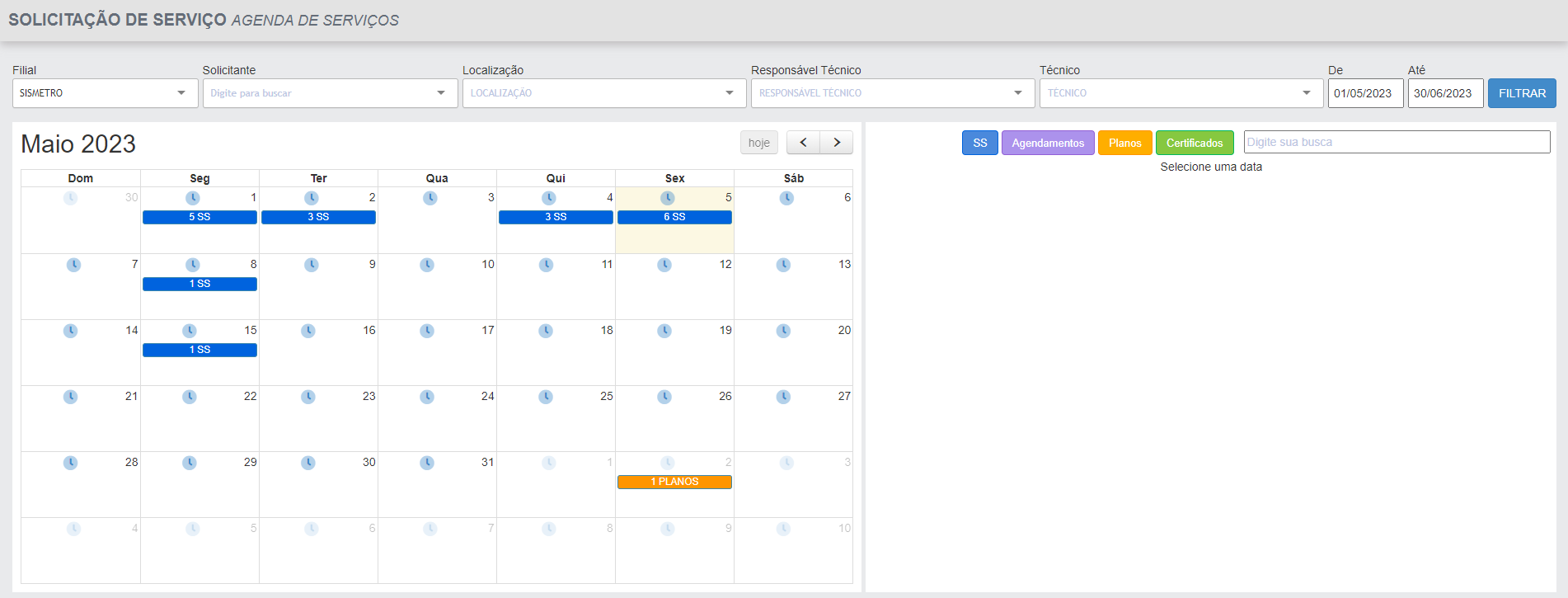](https://doc.sismetro.com/uploads/images/gallery/2023-05/sEjbRjWQaEDcj2f8-image.png)*Exemplo da tela de agenda.* O primeiro passo é a definição do filtro que deseja aplicar para visualização: [](https://doc.sismetro.com/uploads/images/gallery/2023-05/pLRpvNz78wrxq4PF-image.png)*Filtro: filial, solicitante, localização, responsável técnico, técnico e periodicidade* A visualização em tela trará a informação visual por mês, navegável nas setas destacadas abaixo em vermelho: 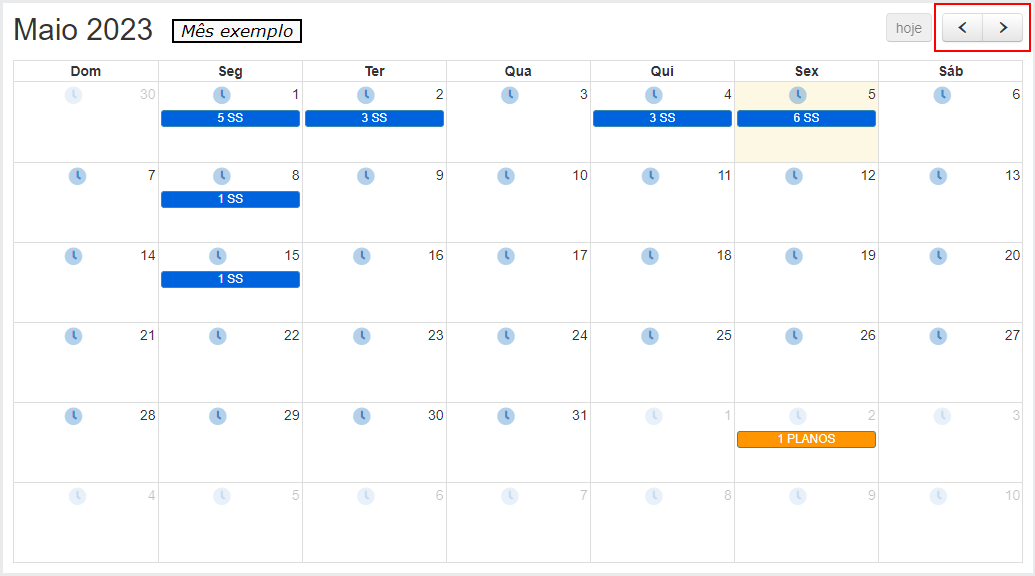**VISUALIZAR AGENDA DO DIA**
A agenda do dia consiste na apresentação das atividades previstas no dia, contando a partir da 00h00, quando houver hora agendada para um usuário. Para acessá-la, basta clicar no ícone de relógio na data que deseja: [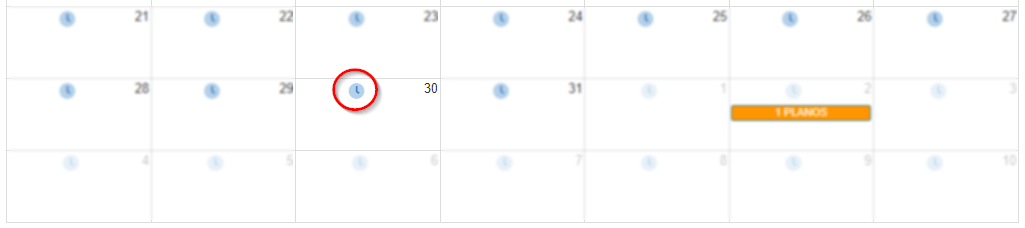](https://doc.sismetro.com/uploads/images/gallery/2023-05/huqTEuyr1ljBvbUP-image.png) Obs.: Para a realização de agendamentos serão necessários os cadastros e vínculos de [Funcionário](https://doc.sismetro.com/books/cadastro/page/funcionarios) e [Ocupação](https://doc.sismetro.com/books/cadastro/page/ocupacoes).**ADIANTAR ABERTURA DE SS DE PLANO**
O adiantamento de plano serve para adiantar a abertura de uma SS programada para 'x' data, podendo ou não refletir na régua de execução do plano. Para realizar o adiantamento da SS: 1. Localize na agenda a data e o plano que deseja adiantar; 2. No canto direito da tela, ao campo em que se encontra o plano que deseja adiantar, clique no ícone de relógio; 3. Clique em "Sim, quero adiantar". [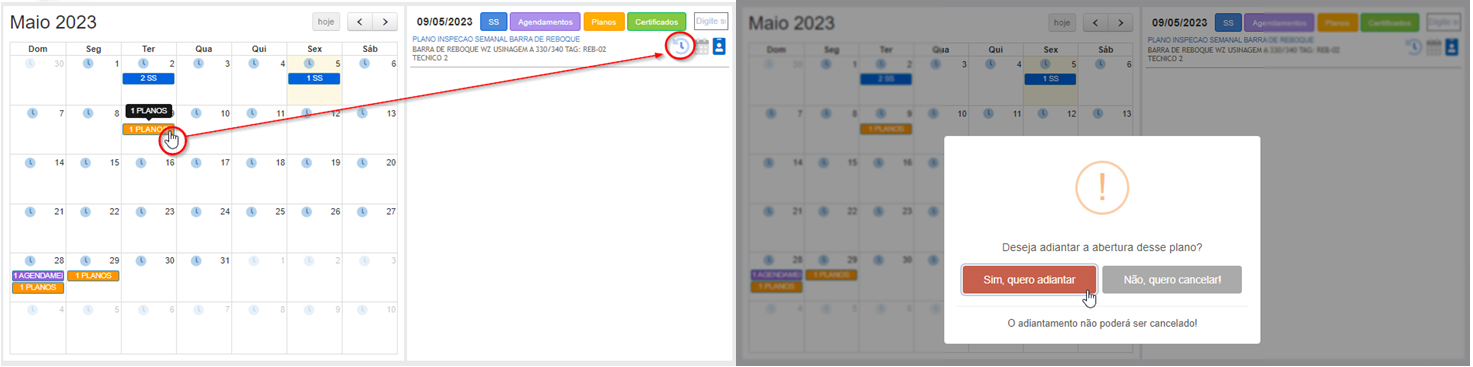](https://doc.sismetro.com/uploads/images/gallery/2023-05/c25G3aGZaBHK4Hcl-image.png)*Exemplo de tela para adiantamento de SS. Clique para ampliar.***DÚVIDAS**
| **Dúvida** | **Solução** | **Direito** |
| Não consigo visualizar a agenda no Menu SS. | Usuário sem direito. Solicite ao administrador da unidade a inclusão do direito "VISUALIZAR AGENDA DA PAGINA INICIAL". | 346 |
| O ícone para adiatamento de plano não está disponível para mim. | Usuário sem direito. Solicite ao administrador da unidade a inclusão do direito "AGENDA ADIANTAR PLANO" e "AGENDA ADIANTAR PLANO COM ALTERAÇÃO DA RÉGUA". | 561 e 596 |
**CAMINHO PADRÃO**
Menu SS -> Agenda.**LOCALIZANDO A SS/PLANO NA AGENDA**
A funcionalidade de designar técnicos na agenda é nativa somente para o perfil Administrador. Para que outro perfil de usuário consiga fazer a designação, consulte os direitos necessário ao final deste documento. 1. Após seguir o caminho padrão, na tela de Agenda de Serviços, faça a filtragem de filial, solicitante, localização e periodicidade, conforme necessidade; 2. Observe que haverão duas condições no calendário exibido em tela:| **SS ABERTA** | **PREVISÃO DE PLANO FUTURO** |
| 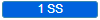 Número exibe a quantidade de SS abertas no dia | 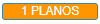 Número exibirá a quantidade de planos para o dia |
**DESIGNANDO TÉCNICO**
O técnico será designado automaticamente na SS caso ele seja o técnico designado do plano ou do patrimônio. O nome do técnico designado constará ao final de cada SS ou previsão de plano futuro. Não havendo nenhum técnico designado, constará o texto "sem técnico designado". 1. Na tela da agenda de serviços, no canto direito da tela, clique no botão azul em formato de cartão; 2. Selecione um técnico; 3. Clique em "Definir". [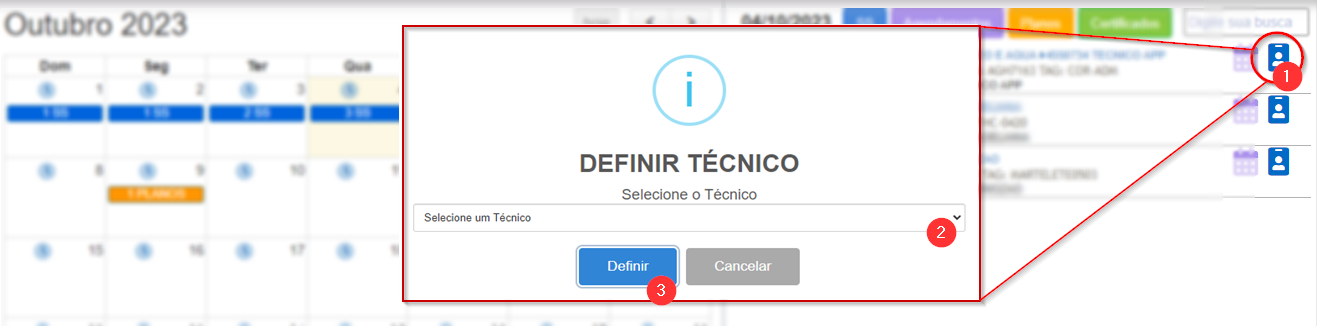](https://doc.sismetro.com/uploads/images/gallery/2023-10/dgcEwcN3bV4OzoiP-image.png)**AGENDANDO HORAS**
Para realizar o agendamento de horas é necessário primeiro que o usuário possua o cadastro de [Funcionário](https://doc.sismetro.com/books/cadastro/page/funcionarios) e apontamento de [Ocupação/Função](https://doc.sismetro.com/books/cadastro/page/ocupacoes). 1. Na tela da agenda de serviços, no canto direito da tela, clique no botão roxo em formato de calendário; 2. Selecione um técnico; 3. Determine a data/hora início e fim; 4. Clique em "Salvar";**DEFININDO PARADA DE PRODUÇÃO**
1. Na tela da agenda de serviços, no canto direito da tela, clique no botão roxo em formato de calendário; 2. Selecione um técnico; 3. Determine a data/hora início e fim; 4. Clique em "Salvar";**CONFIRMANDO AGENDAMENTO**
A confirmação de agendamento possibilita parametrizar quais técnicos poderão tramitar na SS, bem como, se o agendamento será exibido no aplicativo SISMETRO UPSIM. Essa parametrização permite, também, limitar a quantidade de técnicos que apontarão horas trabalhadas na SS. 1. Na tela da agenda de serviços, no canto direito da tela, clique no botão rosa; 2. Selecione um tipo de agendamento, sendo: "técnicos específicos" ou "todos os técnicos permitidos na SS"; 3. Determine a data/hora início e fim; 4. Determine o máximo de técnicos permitidos; 5. Clique em "Incluir";**DIREITOS ESPECIAIS**
| **Nome do direito** | **Direito** |
| VISUALIZAR AGENDA DA PAGINA INICIAL | 346 |
| AGENDA INCLUIR HORAS AGENDADAS DE PLANOS | 628 |
| SS GERIR AGENDAMENTO - CONFIRMACAO | 612 |
**DÚVIDAS**
| **Dúvida** | **Solução** | **Direito** |
| Caso o plano e o patrimônio possuam técnicos designados diferentes, qual será priorizado na agenda? | Nesse caso será priorizado o técnico designado no plano de serviço. | - |
| Não consigo agendar horas para outros usuários. | Usuário sem direito. Solicite ao administrador da unidade a liberação do direito HORAS INCLUIR/GERENCIAR DE OUTROS USUARIOS. | 333 |
**MÓDULO**
Gestão de Manutenção.**CAMINHO PADRÃO**
Menu SS -> PT - PPAP - RAF -> PPAP**INCLUSÃO**
Após seguir o caminho padrão: 1. Preencha o título, exemplo: manutenção; substituição; teste operacional; etc. 2. Aponte data e hora início e fim; 3. Determine filial, solicitante e localização (quando houver); 4. Forneça observações no campo "mais informações", se houver; 5. Clique em "salvar". Na tela de listagem é possível observar uma legenda de cores indicando o início programado do planejamento. *Exemplo tela de listagem de PPAP***VINCULAR SS**
Após a inclusão é possível clicar em "complementar" ou realizar a edição através da listagem. Para incluir SS em uma PPAP: 1. Clique em "complementar" ou localize na listagem o título da PPAP que deseja editar; 2. No canto superior direito, clique no botão "SS"; 3. No quadro azul, clique em "Selecione uma SS para incluir" e faça a seleção; 4. Faça o apontamento da condição requerida para o planejamento, bem como, instruções, caso seja necessário; 5. Clique em "OK"; 6. Vincule outras SS se pertencerem a esse planejamento. *Exemplo de campos para vínculo de SS.***VINCULAR PATRIMÔNIO**
Após a inclusão é possível clicar em "complementar" ou realizar a edição através da listagem. Para incluir um patrimônio em uma PPAP: 1. Clique em "complementar" ou localize na listagem o título da PPAP que deseja editar; 2. No canto superior direito, clique no botão "Patrimônio"; 3. No quadro azul, clique em "Patrimônio", digite nome ou TAG do patrimônio ; 4. Faça o apontamento de instruções para o planejamento, caso seja necessário; 5. Indique o tipo de parada ou alteração, sendo "parada parcial"; "parada total" ou "alteração de produção"; 6. Aponte a data e hora início e fim; 7. Clique em "OK"; 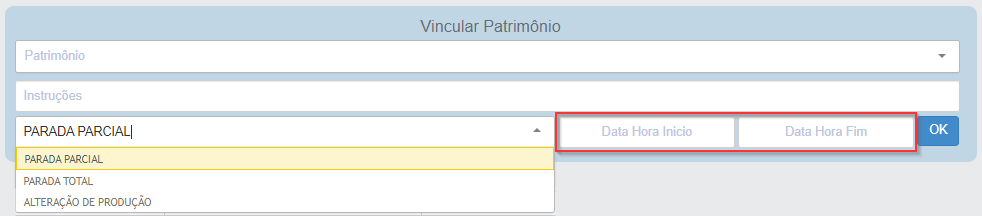*Exemplo de campos para vínculo do patrimônio.***APROVANDO/DESAPROVANDO A PPAP**
Após o preenchimento da PPAP é possível aprovar ou desaprovar sua execução. 1. Para aprovar, clique na opção "APROVAR PPAP"; 2. Para desaprovar, clique na opção "APROVAR PPAP" e após, em "DESAPROVAR".**DÚVIDAS**
| **Dúvida** | **Solução** | **Direito** |
| Como faço para visualizar o menu PPAP? | Solicite ao administrador da unidade a liberação do direito especial: PPAP VISUALIZAR - PLANEJAMENTO DE PARADA E ALTERAÇÃO DE PRODUÇÃO. | 572 |
| Não consigo incluir uma PPAP. | Usuário sem direitos. Solicite ao administrador da unidade a liberação do direito especial: PPAP INCLUIR (573) e PPAP ALTERAR (574). | 573 e 574 |
| Não consigo realizar a aprovação da PPAP. | Usuário sem direitos. Solicite ao administrador da unidade a liberação do direito especial: PPAP APROVAR. | 576 |
| Não consigo realizar a desaprovação da PPAP. | Usuário sem direitos. Solicite ao administrador da unidade a liberação do direito especial: PPAP DESAPROVAR. | 591 |
| Não consigo incluir uma PPAP. | Solicite ao administrador da unidade a liberação do direito especial: PPAP EXCLUIR APROVADA (575) e PPAP EXCLUIR NÃO APROVADA (579). | 579 e 579 |
**MÓDULO**
Gestão de Manutenção.**CAMINHO PADRÃO**
Menu Meu Perfil -> Personalizar**IMPRESSÃO**
A plataforma permite personalização do layout da SS, possibilitando a adição ou a subtração de campos como: etiqueta do patrimônio, impressão do checklist de serviços, impressão das horas trabalhadas. Veja o exemplo abaixo: 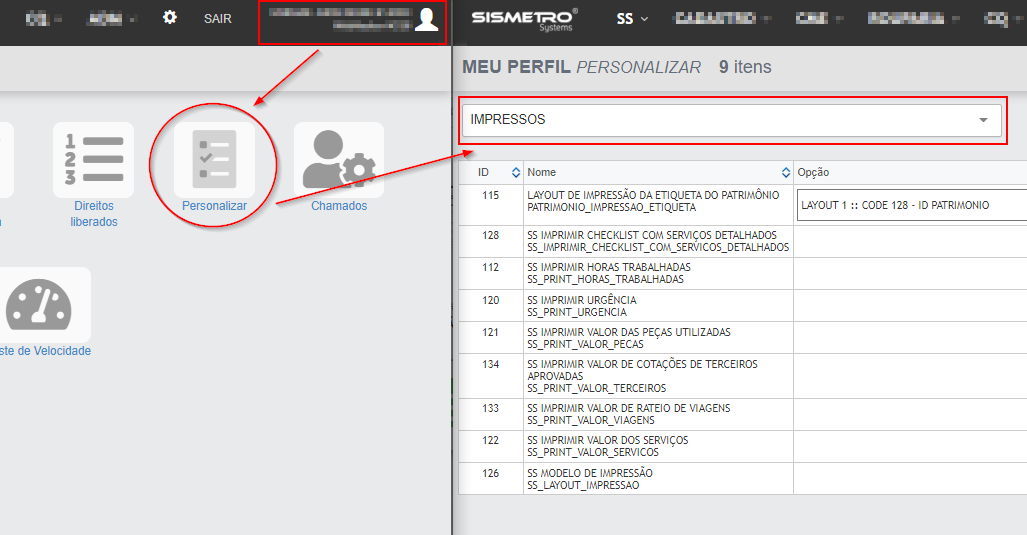**PERSONALIZAÇÃO DE SS**
A personalização de alguns campos de pesquisa podem ser conferidos na personalização da SS: 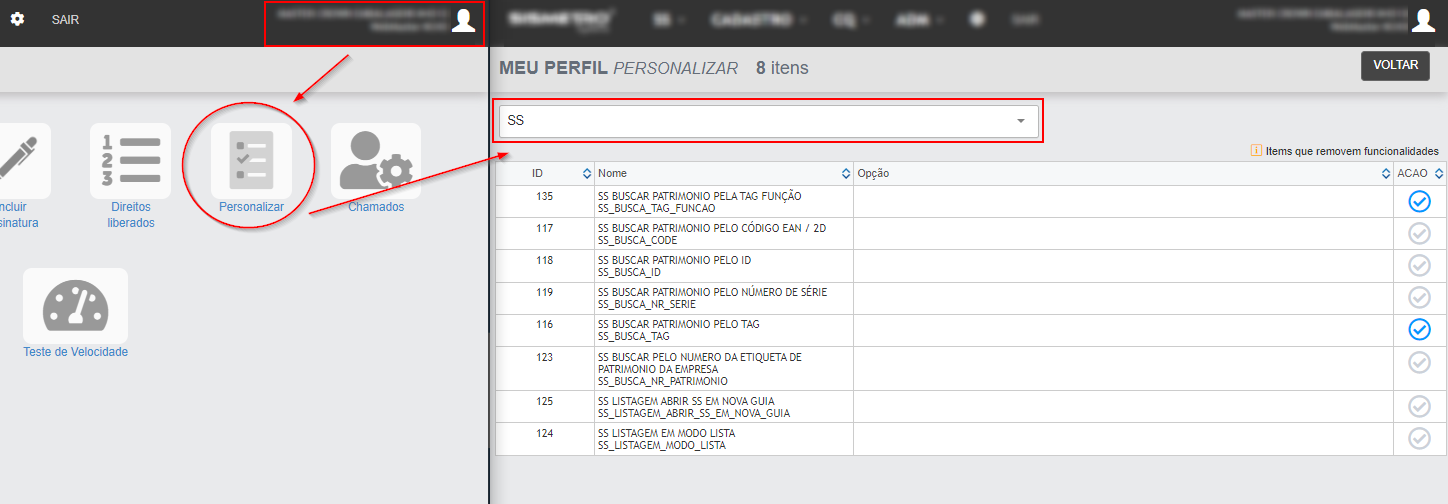 Layouts mais utilizados:| 135 | SS BUSCAR PATRIMONIO PELA TAG FUNÇÃO SS\_BUSCA\_TAG\_FUNCAO |
| 116 | SS BUSCAR PATRIMONIO PELO TAG SS\_BUSCA\_TAG |
**DÚVIDAS**
| **Dúvida** | **Solução** |
| Como remover a impressão de horas trabalhadas? | Desmaque a opção no campo "Ação" do Layout ID 112 SS IMPRIMIR HORAS TRABALHADAS. |
**MÓDULO**
Gestão de Manutenção.**CAMINHO PADRÃO**
Menu SS -> Geolocalização.**CONSULTANDO**
Após seguir o caminho padrão: 1. Aponte a filial e período desejado; 2. Clique em "Filtrar"; 3. Visualize no mapa o boneco do técnico. 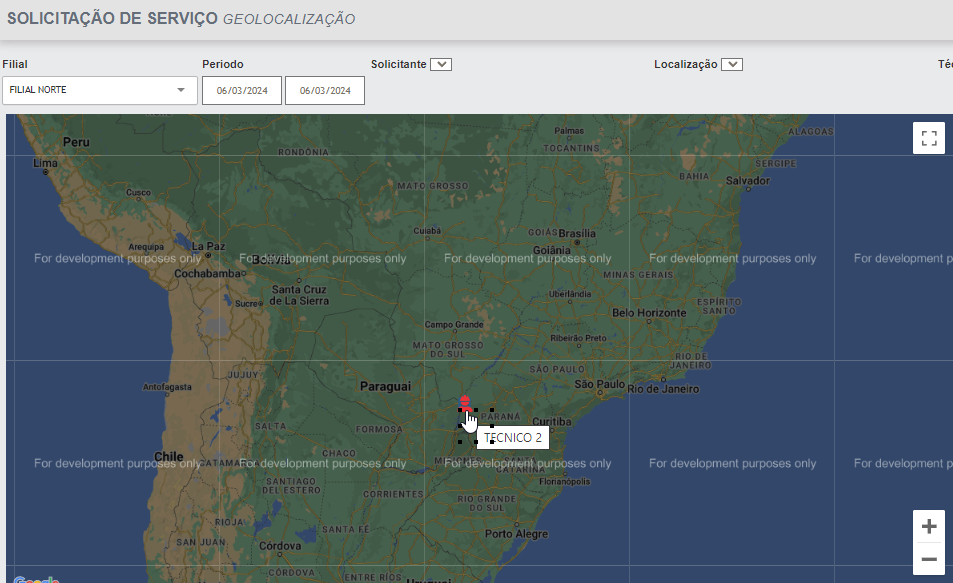**ZOOM PARA VISUALIZAR LOCALIZAÇÃO DA SS E LOCALIZAÇÃO ATUAL DO TÉCNICO**
Para dar zoom no mapa, pressione a tecla Ctrl e gire o botão scroll do mouse para aproximar ou desaproximar. 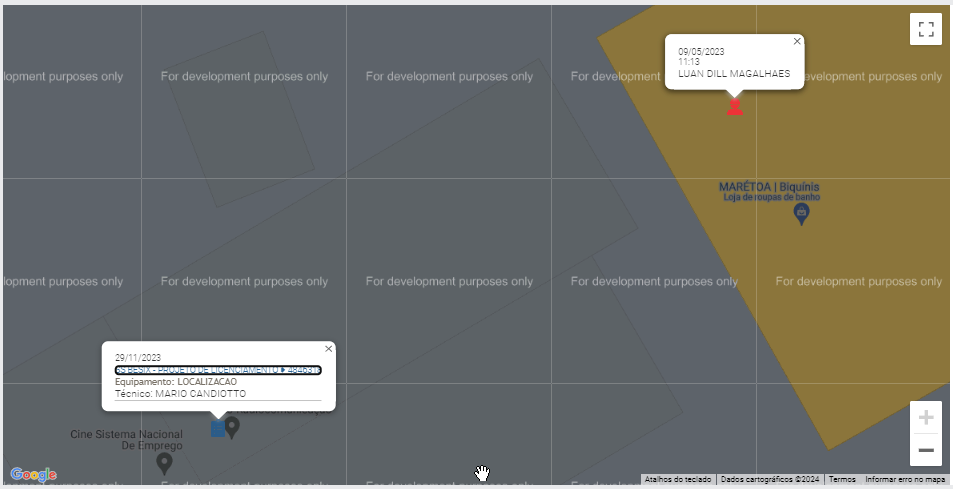**O MAPA EXIBIRÁ A QUANTIDADE DE SS EM NOME DO TÉCNICO**
No ícone em azul, o número de SS designadas ao usuário será exibido. 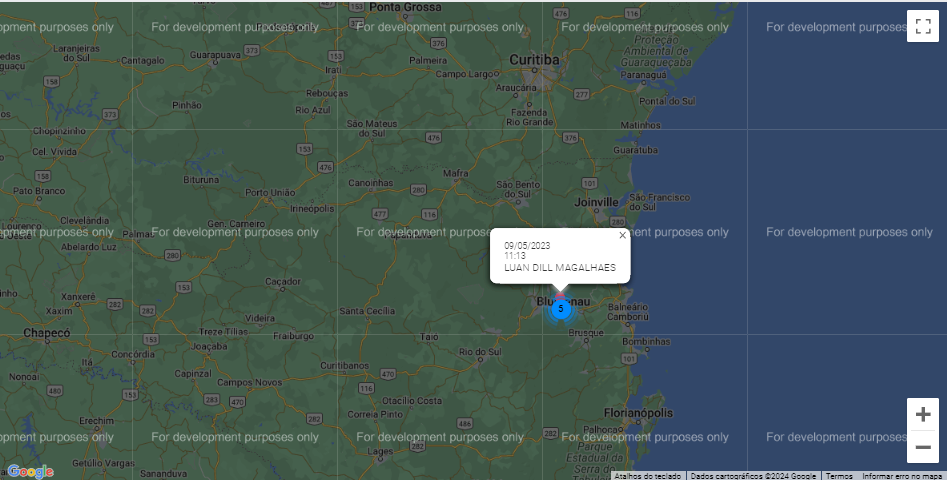**PESQUISA DATAS PASSADAS PARA VISUALIZAR AS SS ATENDIDAS**
No filtro de período, é possível determinar qualquer data para pesquisa, visualizando assim uma lista do lado direito da tela. 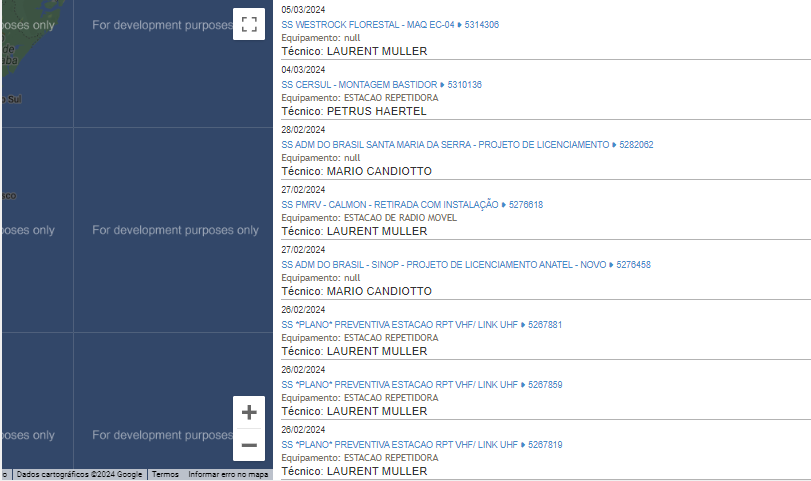**DÚVIDAS**
| **Dúvida** | **Solução** | **Direito** |
| Não tenho acesso ao menu geolocalização. | Usuário sem direito. Solicite a um administrador da unidade a liberação do direito VISUALIZAR GEOLOCALIZAÇÃO. | 723 |